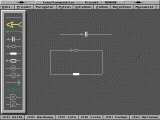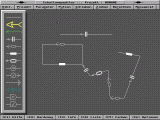|
 zum Inhalt zum Inhalt
2. Erstellung eines Schaltbildes
Um ein komplett neues Schaltbild zu erstellen wählen Sie die Schaltfläche "Projekt" in der oberen Menüleiste und dann den Menüpunkt "Neu".
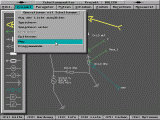 .Was sie nun sehen .Was sie nun sehen 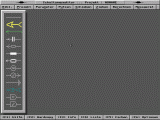 ist ein leeres Editorfenster - sozusagen ein "Blatt Papier", auf dem Sie nun eine Schaltung zeichnen können. Auf der linken Seite befindet sich ein Menü mit den Schaltelementen, aus denen das gewünschte Schaltbild
"zusammengestöpselt" werden kann. Wofür die Schaltflächen in der oberen und in der unteren Menüleisten benötigt werden, wird später je nach Bedarf nach und nach erklärt. ist ein leeres Editorfenster - sozusagen ein "Blatt Papier", auf dem Sie nun eine Schaltung zeichnen können. Auf der linken Seite befindet sich ein Menü mit den Schaltelementen, aus denen das gewünschte Schaltbild
"zusammengestöpselt" werden kann. Wofür die Schaltflächen in der oberen und in der unteren Menüleisten benötigt werden, wird später je nach Bedarf nach und nach erklärt.
Unser erstes Ziel soll nun sein die Untersuchung einer ganz einfachen Schaltung bestehend aus einer Spule und einem Kondensator, die parallel verbunden sind. Führen Sie den Mauscursor zu dem Schaltzeichen eines Kondensators in dem Menü der Schaltelemente und klicken Sie es etwa in seiner Mitte an.
Anmerkung. Hier und auch im weiteren Verlauf des Textes ist mit den Begriffen wie "klicken", "wählen" usw. immer eine einmalige kurzzeitige Betätigung der linken Maustaste gemeint. In dem Programm RLC brauchen Sie nirgendwo zur Ausführung irgendwelcher Handlungen die Maustaste dauerhaft gedrückt zu halten.
Nun verschiebt sich das Schaltzeichen des Kondensators nach rechts aus dem Bereich des Menüs der Schaltelemente und fängt an zu flimmern. Das Flimmern zeigt Ihnen, dass der Kondensator sozusagen "genommen" worden ist. Nun können Sie ihn an irgendeiner Stelle auf dem Bildschirm plazieren indem Sie ihn einfach mit der Maus bewegen und dann nochmals die linke Maustaste drücken. Das Flimmern hört nun auf und es erscheint wieder der
normale Mauscursor(ein Kreuz).
Wenn Sie nun noch mal auf die Mitte des Kondensatorschaltzeichens klicken, fängt dieser erneut an zu flimmern und kann wieder verschoben werden.
Schlußfolgerung.
Ein Mausklick in der Mitte eines Schaltzeichens ermöglicht das Verschieben dieses Schaltzeichens an eine beliebige Stelle im Editorfenster. Mit einem zweiten Mausklick kann das Schaltzeichen dann an der gewünschten Stelle "abgelegt" werden.
Ein Mausklick in der Mitte eines Schaltzeichens im Menü der Schaltelemente führt zum Erscheinen eines neuen Schaltelements im Arbeitsbereich des Editors.
Führen Sie den Mauscursor nun zu einem der beiden Enden des Kondensatorchaltzeichens und drücken Sie erneut die linke Maustaste. Der Kondensator fängt wieder an zu flimmern, allerdings bewegt sich jetzt nicht das ganze Schaltzeichen mit dem Bewegen der Maus sondern nur dieses eine Ende, die Abbildung des Kondensatorschaltzeichens wird sozusagen "gezogen". Mit einem erneuten Mausklick kann sie dann wieder "eingefroren"
werden.
Schlußfolgerung.
Nachdem ein Schaltelement aus dem Menü geholt wurde, kann es in alle Richtungen beliebig gezogen werden.
Nehmen Sie nun eine Spule aus dem Menü wie oben beschrieben und verbinden Sie diese durch das "Ziehen" an einem Ende mit dem Kondensator
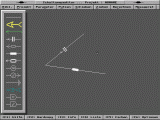 .Um nun die beiden anderen Enden der Schaltelemente miteinander zu verbinden benutzen Sie eine Verbindungslinie(das oberste Schaltzeichen im Menü der Schaltelemente). .Um nun die beiden anderen Enden der Schaltelemente miteinander zu verbinden benutzen Sie eine Verbindungslinie(das oberste Schaltzeichen im Menü der Schaltelemente).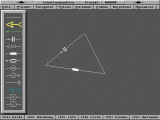 Nun befindet sich auf dem Bildschirm die gewünschte Parallelschaltung eines Kondensator mit einer
Spule. Nun befindet sich auf dem Bildschirm die gewünschte Parallelschaltung eines Kondensator mit einer
Spule.
Anmerkung.
Die Verbindungslinie hat einen Widerstand von 0 Ohm. Durch eine Reihenschaltung von mehreren solchen Linien kann eine Verbindungsleitung beliebiger Form erstellt werden.
Das einfache Schaltbild ist nun fertig, es könnte vielleicht noch in eine gewöhnlichere, "buchgemäßere" Form gebracht werden. Um das Aussehen einer Schaltung zu verändern eignet sich sehr gut die Schaltfläche "Ziehen" in der oberen Menüleiste. Betätigen Sie diese mit einem Mausklick! Die Schaltfläche bleibt nach der Betätigung eingerückt und signalisiert damit, dass ein besonderer Modus aktiviert worden ist. Nun
können Sie die Schaltung an den Knotenpunkten ziehen, ähnlich wie Sie es schon mit einem einzelnen Schaltelement gemacht haben. Nach einem Mausklick auf einem der Knotenpunkte fangen alle Schaltelemente, die in diesem Knotenpunkt miteinander verbunden sind, an zu flimmern. Nun können sie alle gleichzeitig "gezogen" und mit einem erneuten Mausklick wieder fixiert werden. Um den Modus des "Knotenziehens" wieder zu verlassen
genügt es den Mauscursor nach oben oder unten aus dem Bereich des Editors zu bewegen. Die Schaltfläche "Ziehen" nimmt dabei wieder ihren normalen Zustand ein.
Ähnlich funktioniert auch die Schaltfläche "Schieben", die es ermöglicht das gesamte Schaltbild beliebig zu verschieben. Aktivieren Sie den Modus, wie eben beschrieben, durch die Betätigung der Schaltfläche und klicken Sie anschließend etwa auf die Mitte des Bildschirms. Die gesamte Schaltung fängt an zu flimmern und kann nun durch die Mausbewegungen verschoben werden. Mit einer erneuten Betätigung der linken Maustaste kann sie
wieder fixiert werden. Das Verlassen des Modus verläuft genau wie bei der Schaltfläche "Ziehen" durch das Bewegen des Mauscursors aus dem Bereich des Editors.
Durch das Hinzufügen einer zusätzlichen Verbindungslinie und nach ein Paar Modifikationen durch die eben beschriebenen Handlungen könnte unsere Schaltung zum Beispiel so aussehen:
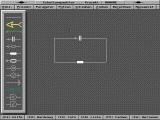 . .
Stellen wir uns nun einmal die Frage, was tun, wenn man den Kondensator in der Schaltung gerne durch einen Widerstand ersetzen möchte? Dazu ist es nötig zunächst den Kondensator an seiner Mitte zu "nehmen" und ihn dann etwas zur Seite zu schieben, ihn von der übrigen Schaltung zu trennen. Nehmen Sie danach einen Widerstand aus dem Menü und plazieren Sie ihn an die Stelle, wo gerade der Kondensator "angeschlossen" war, so
dass wieder ein geschlossener Stromkreis entsteht 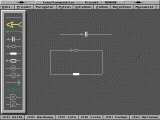 . .
Betätigen Sie danach die Schaltfläche "Putzen" in der oberen Menüleiste. Der Kondensator wird darauf hin verschwinden.
Ein solcher Handlungsablauf ist aus dem folgenden Grund notwendig: Das Programm RLC führt beim Betätigen der Taste "Putzen" eine Überprüfung der Stromkreise durch. Nur die geschlossenen Kreise ergeben einen physikalischen Sinn und können berechnet werden. Die Schaltelemente, die nur an einem Ende oder überhaupt nicht mit einem geschlossenen Stromkreis verbunden sind, werden deshalb als "Müll" angesehen und entfernt. Da
der Kondensator in unserer Schaltung ganz Abseits eines Stromkreises lag wurde er "weggeputzt". Wenn wir einen geschlossenen Stromkreis öffnen und dann die Schaltfläche "Putzen" betätigen, verschwinden alle Schaltelemente, die Teil dieses Kreises waren.
Schlußfolgerungen.
Um ein Schaltelement aus der Schaltung zu entfernen genügt es dieses an eine freie Stelle auf dem Bildschirm zu verschieben und es damit von einem geschlossenen Kreis zu trennen.
Um geschlossene Kreise, die auch aus mehreren Schaltelementen bestehen können, zu entfernen, genügt es diese zu öffnen.
In dieser Abbildung 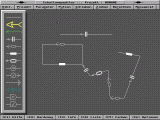 werden alle Elemente mit Ausnahme von der Spule und dem Widerstand, die parallel verbunden sind, nach dem Betätigen der Taste "Putzen" entfernt. werden alle Elemente mit Ausnahme von der Spule und dem Widerstand, die parallel verbunden sind, nach dem Betätigen der Taste "Putzen" entfernt.
Anmerkung.
Beim Initiieren von Berechnungen wird die Operation "Putzen" automatisch durchgeführt.
 Weiter Weiter  zum Inhalt zum Inhalt
 Copyright by Enetech © 2000-2002 www.enetech.de Alle Rechte vorbehalten. Copyright by Enetech © 2000-2002 www.enetech.de Alle Rechte vorbehalten.
|
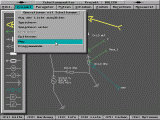
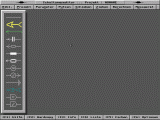
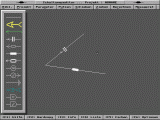
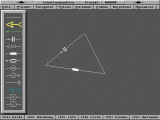
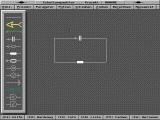 .
.